Cara Membuat Beberapa Label Pengiriman FedEx
Diterbitkan: 2023-01-19
FedEx adalah penyedia layanan pengiriman kurir internasional yang berbasis di AS. Selain pengiriman paket dan kargo, FedEx juga menyediakan layanan pencetakan, penyalinan, dan bisnis. Jika Anda menggunakan FedEx, pernahkah Anda bertanya-tanya bagaimana cara membuat beberapa label pengiriman FedEx atau cara membuat label pengiriman FedEx? Panduan bermanfaat yang dapat menjawab semua pertanyaan Anda, seperti Dapatkah Anda melakukan pengiriman batch dengan FedEx, tersedia jika Anda mencari informasi selengkapnya tentang label pengiriman prabayar FedEx. Lanjutkan membaca untuk mempelajari lebih lanjut.
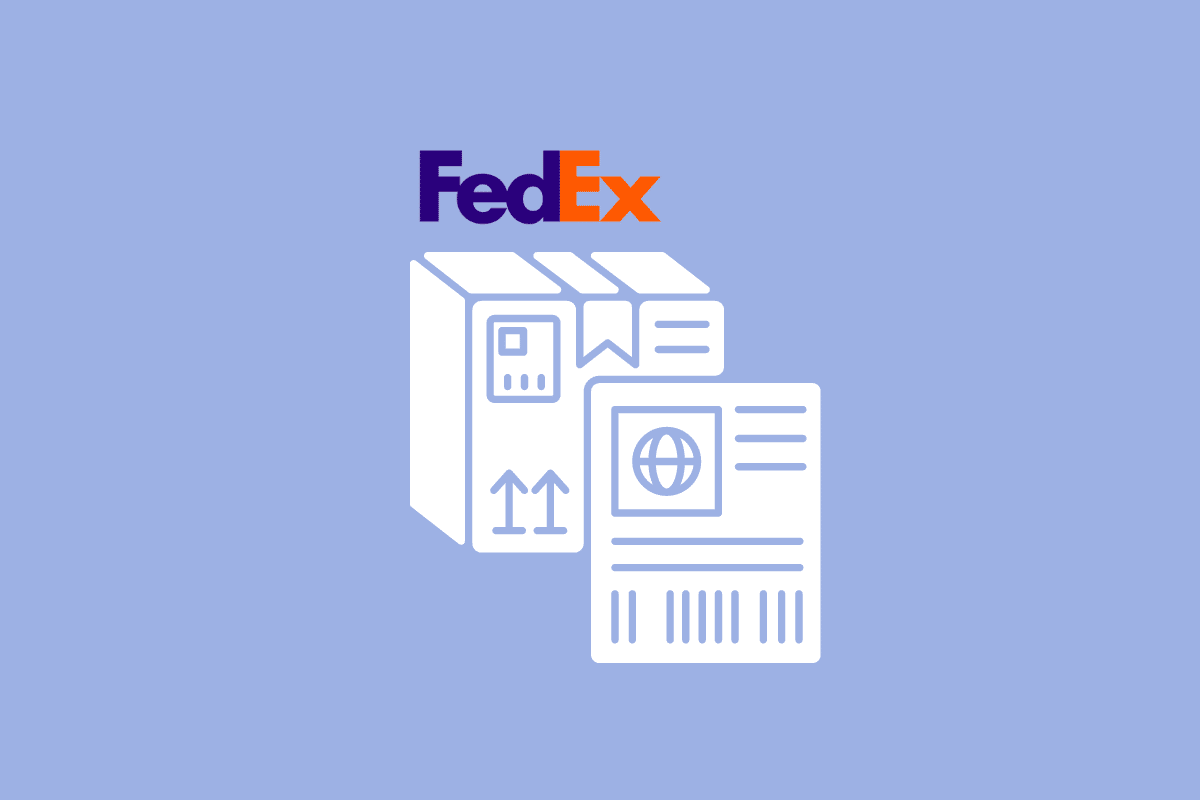
Isi
- Cara Membuat Beberapa Label Pengiriman FedEx
- Apa itu Label Pengiriman Prabayar FedEx?
- Bagaimana Cara Membuat Label Pengiriman FedEx?
- Bagaimana Cara Membuat Label Pengiriman FedEx tanpa Akun?
- Apakah Ada Cara untuk Membuat Beberapa Label FedEx Sekaligus?
- Bisakah Saya Membuat Beberapa Label Pengiriman FedEx Sekaligus?
- Bisakah Anda Menempatkan Beberapa Label Pengiriman pada Satu Paket?
- Bisakah Anda Menggunakan Label FedEx yang Sama untuk Beberapa Paket?
- Bisakah Anda Melakukan Pengiriman Batch dengan FedEx?
- Bagaimana Cara Membuat Beberapa Label Pengiriman FedEx?
- Bagaimana Cara Membuat Beberapa Label Pengiriman FedEx dari Excel?
- Bagaimana Cara Menghubungi Manajer Kapal FedEx?
Cara Membuat Beberapa Label Pengiriman FedEx
Teruskan membaca lebih lanjut untuk menemukan langkah-langkah yang menjelaskan cara membuat beberapa label pengiriman FedEx dan label pengiriman prabayar FedEx secara mendetail dengan ilustrasi yang berguna untuk pemahaman yang lebih baik.
Apa itu Label Pengiriman Prabayar FedEx?
Label pengiriman prabayar adalah label yang biaya pengirimannya telah ditanggung , memungkinkan pengirim untuk menyerahkannya di kantor pos atau menyerahkannya kepada kurir tanpa biaya lebih lanjut . Saat mengembalikan barang dengan label pengiriman prabayar, pembeli akan mengirimkan paket, dan pedagang online akan menerimanya. Pembenaran yang paling sering untuk membeli label pengiriman kurir prabayar adalah pengembalian dana dari pembeli ke vendor. Di situs web mereka, FedEx menawarkan label pengiriman prabayar FedEx untuk dijual. Anda dapat mengirimkan label prabayar ke pelanggan Anda dengan paket atau melalui email setelah Anda selesai mengisi informasi yang diperlukan. Tidak ada tanggal kedaluwarsa pada label prabayar FedEx.
Bagaimana Cara Membuat Label Pengiriman FedEx?
Label pengiriman pengembalian adalah label pengiriman pra-bayar dan alamat yang digunakan untuk memfasilitasi pengembalian bagi pelanggan (jika diperlukan). Banyak perusahaan kecil sangat bergantung pada pengiriman. Apakah bisnis kecil Anda mengirimkan panel LCD atau patung, Anda harus menyertakan label pengiriman yang tepat pada paket agar dapat mencapai tujuannya. Pelanggan FedEx memiliki opsi untuk membuat label pengiriman di situs web perusahaan untuk pencetakan instan.
Panduan ini akan menunjukkan cara membuat label pengiriman FedEx di perangkat Anda. Cukup ikuti petunjuknya dengan tepat, dan langkah-langkahnya akan menjadi jelas:
Catatan : Pada langkah selanjutnya, kita akan melihat prosedur membuat label kiriman pengembalian .
1. Kunjungi situs web FedEx di browser Anda.
2. Klik Daftar atau Masuk > DAFTAR/MASUK .
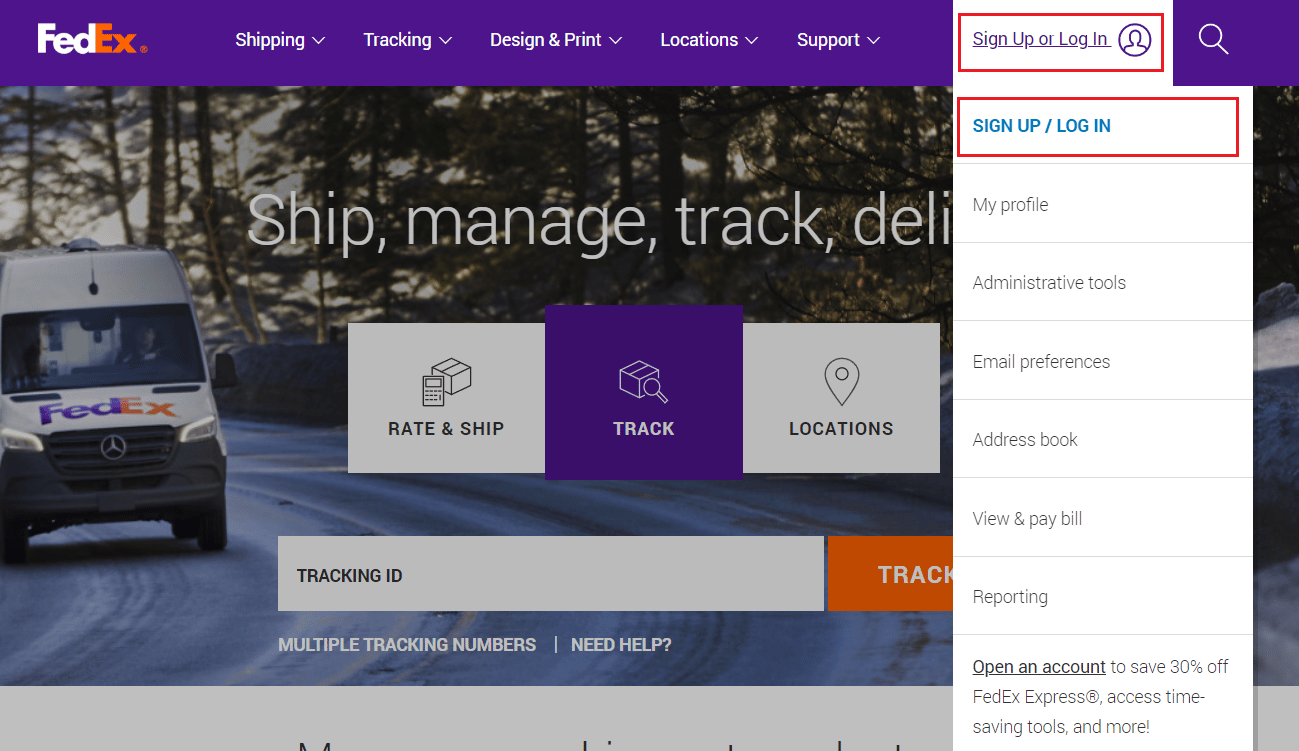
3. Masukkan USER ID dan PASSWORD Anda dan klik LOG IN .
Catatan : Jika Anda belum memiliki akun, klikBUAT ID PENGGUNA dan ikuti petunjuk di layar untuk membuka akun FedEx .
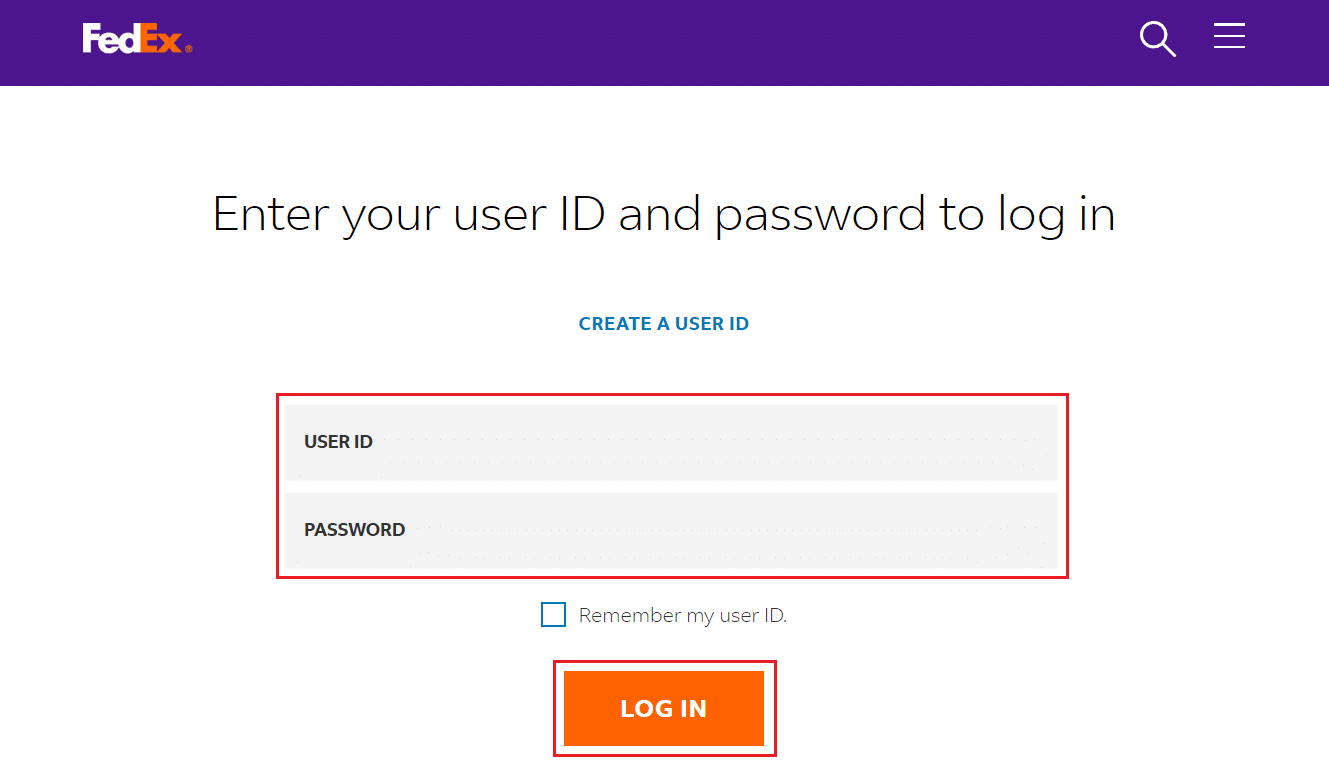
4. Arahkan penunjuk mouse ke tab Shipping dan klik Create a Shipment .
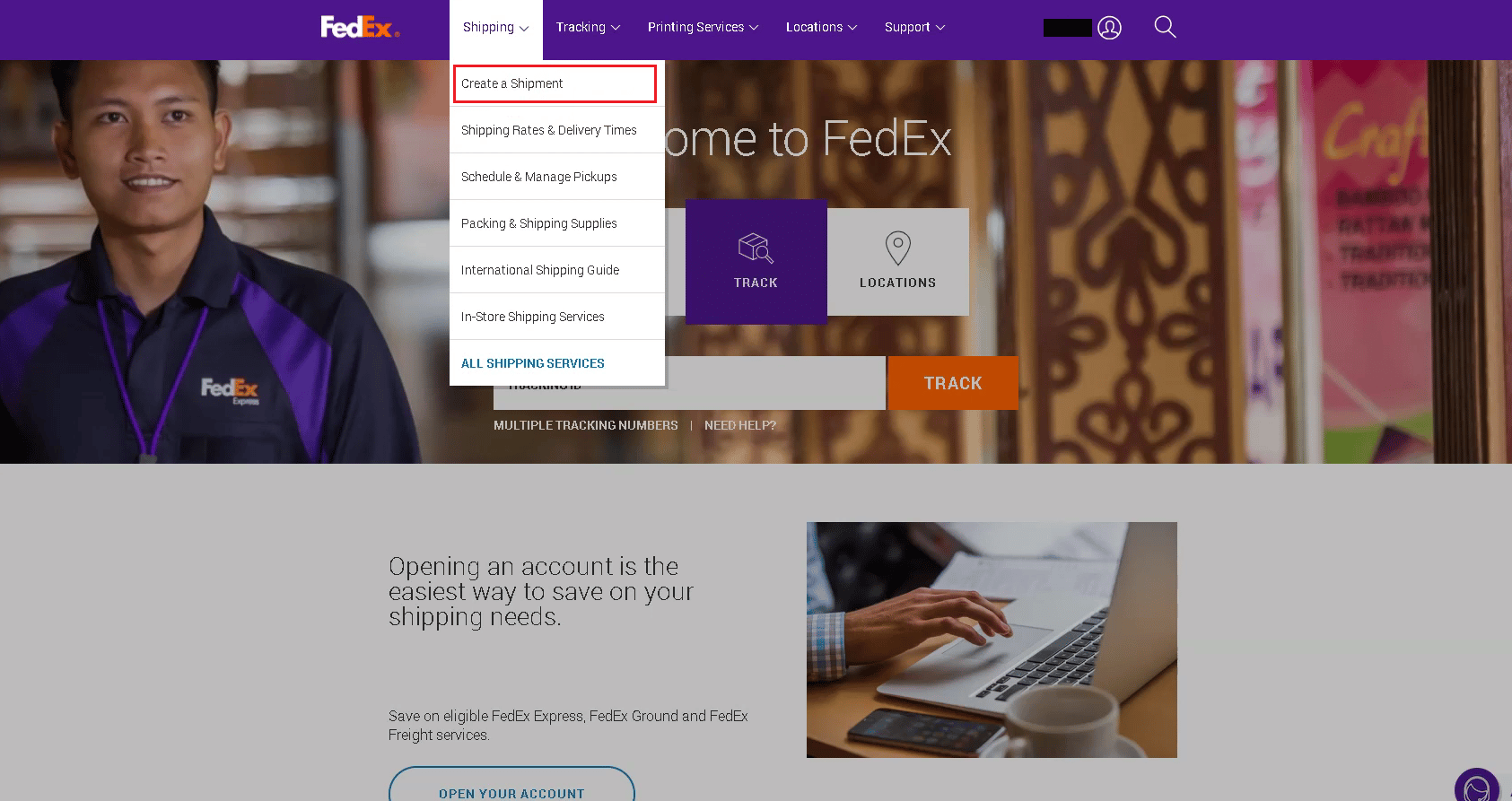
5. Di halaman FedEx Ship Manager , klik tab Ship > Create Return Shipment .
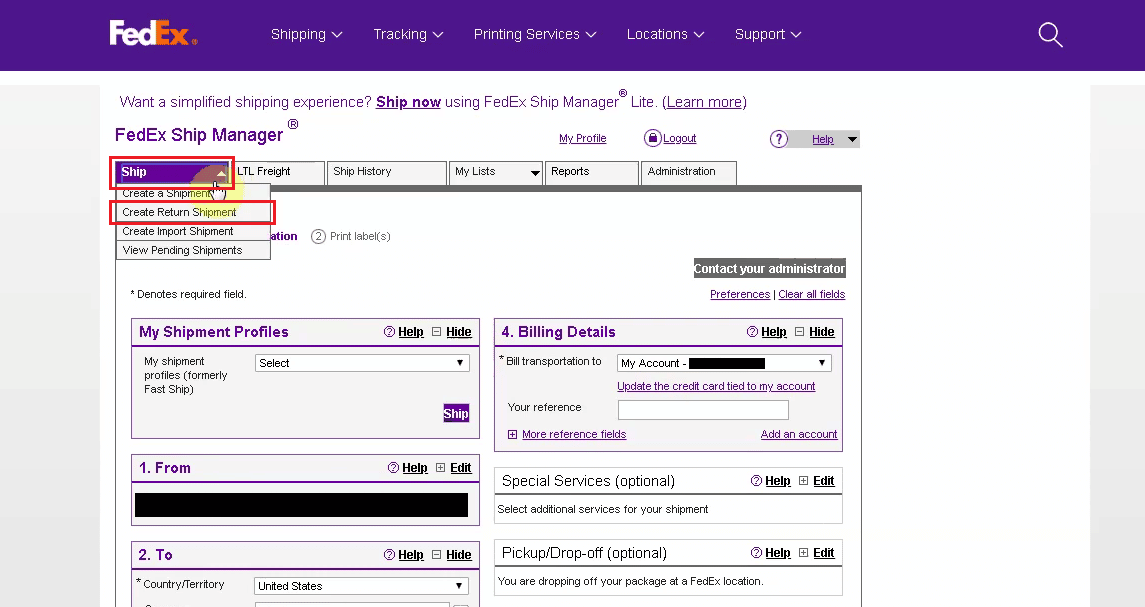
6. Isi Paket Pengembalian Untuk membagi informasi pengiriman untuk organisasi Anda .
7. Kemudian, masukkan bagian Return Package From dengan informasi pengiriman yang diperlukan dari kontak tersebut , termasuk nama lengkap , alamat , dan nomor telepon .
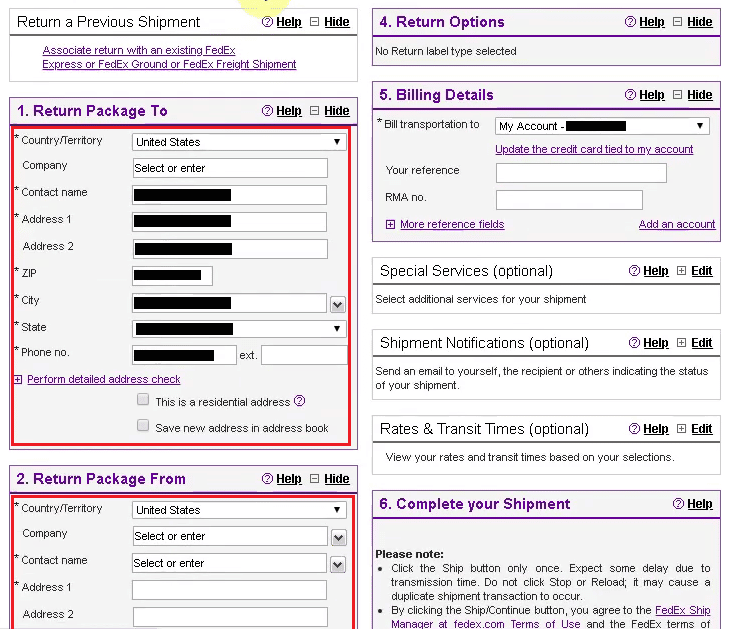
8. Dari bagian Detail Paket & Pengiriman , pilih jenis label pengembalian yang diinginkan dari opsi menu drop-down.
9. Pilih opsi pengiriman pengembalian yang Anda inginkan dari menu tarik-turun di bawah Jenis paket , yang mencakup pengiriman dua hari atau semalam, dengan mengeklik tombol.
10. Masukkan informasi paket yang diperlukan, seperti berat barang yang dikembalikan, jumlah paket dalam pengiriman yang dikembalikan, dan jenis paket yang dikembalikan (seperti wadah, tabung, atau paket).
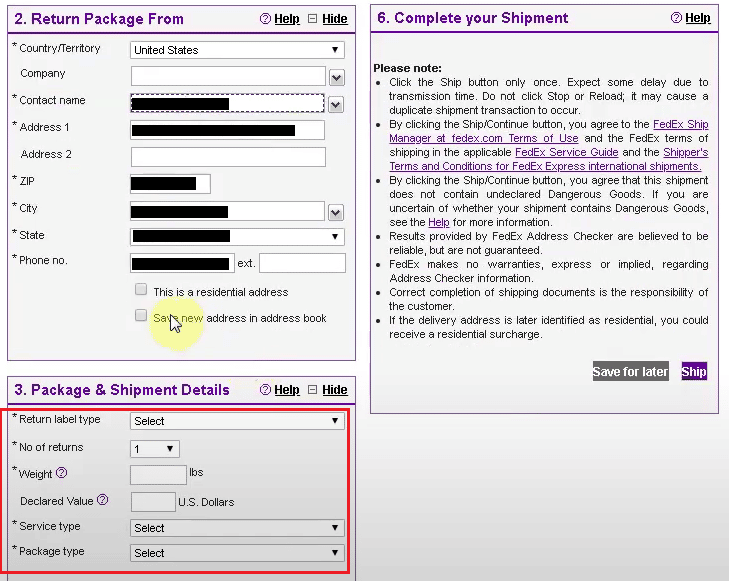
11. Periksa detail tagihan yang akan langsung muncul di bagian Detail Tagihan . Klik opsi drop-down Transportasi tagihan ke dan masukkan nomor akun FedEx 9 digit yang berbeda untuk mengubah akun penagihan.
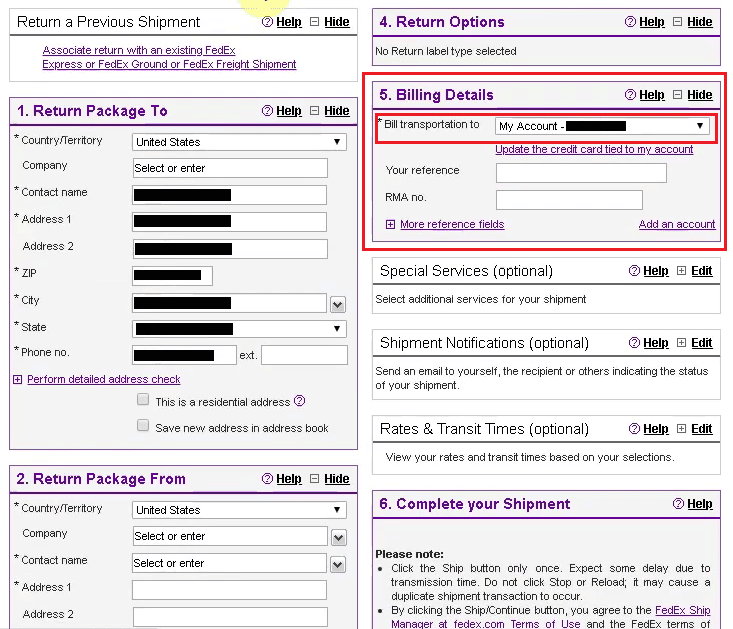
12. Gulir ke bawah dan klik opsi Kirim dari bagian Selesaikan Pengiriman Anda untuk menyelesaikan pengiriman dan meninjau informasinya.
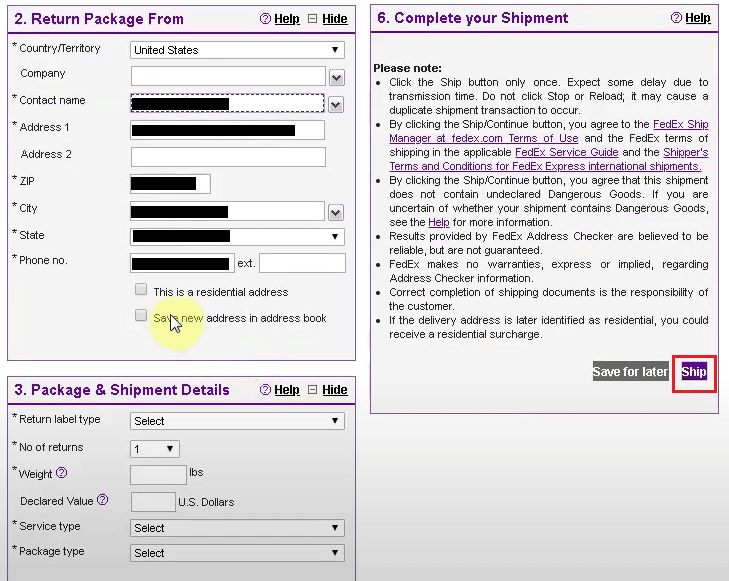
13. Di layar, nomor pelacakan juga akan terlihat. Klik pada opsi Cetak .
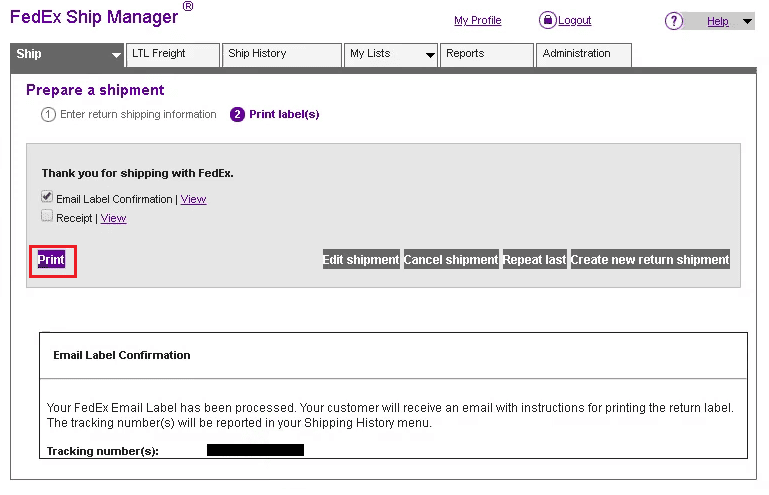
Baca Juga : Cara Membuat Slack Channel
Bagaimana Cara Membuat Label Pengiriman FedEx tanpa Akun?
FedEx memungkinkan Anda mengirim satu kotak ke seluruh dunia dan membayar dengan kartu kredit Anda tanpa memerlukan nomor rekening jika Anda mengirim beberapa kali dalam setahun. Panduan ini akan menunjukkan cara membuat label pengiriman FedEx tanpa akun di perangkat Anda. Cukup ikuti petunjuknya dengan tepat, dan langkah-langkahnya akan menjadi jelas:
1. Arahkan ke halaman Login FedEx di browser Anda.
2. Klik opsi Buat pengiriman kartu kredit satu kali .
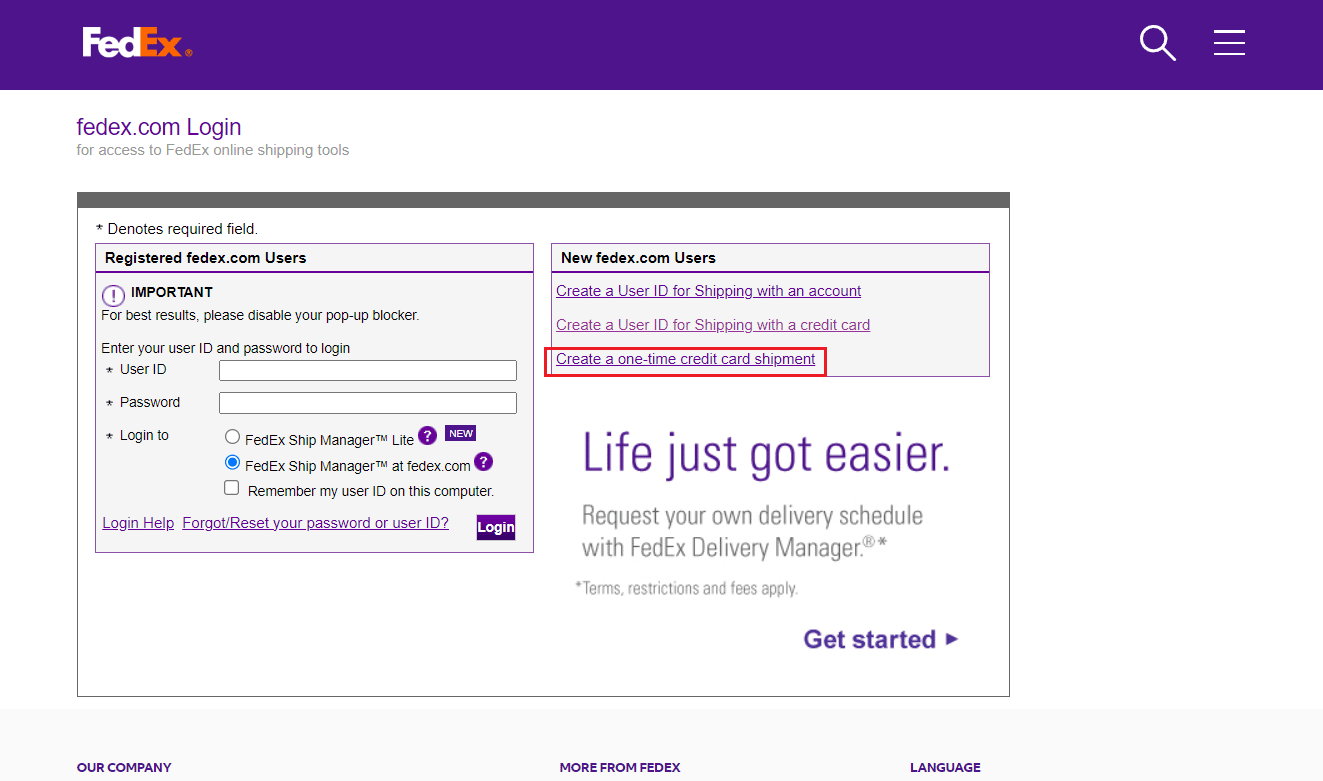
3. Lalu, masukkan kolom Dari Alamat dan Ke Alamat dari bagian Informasi Alamat .
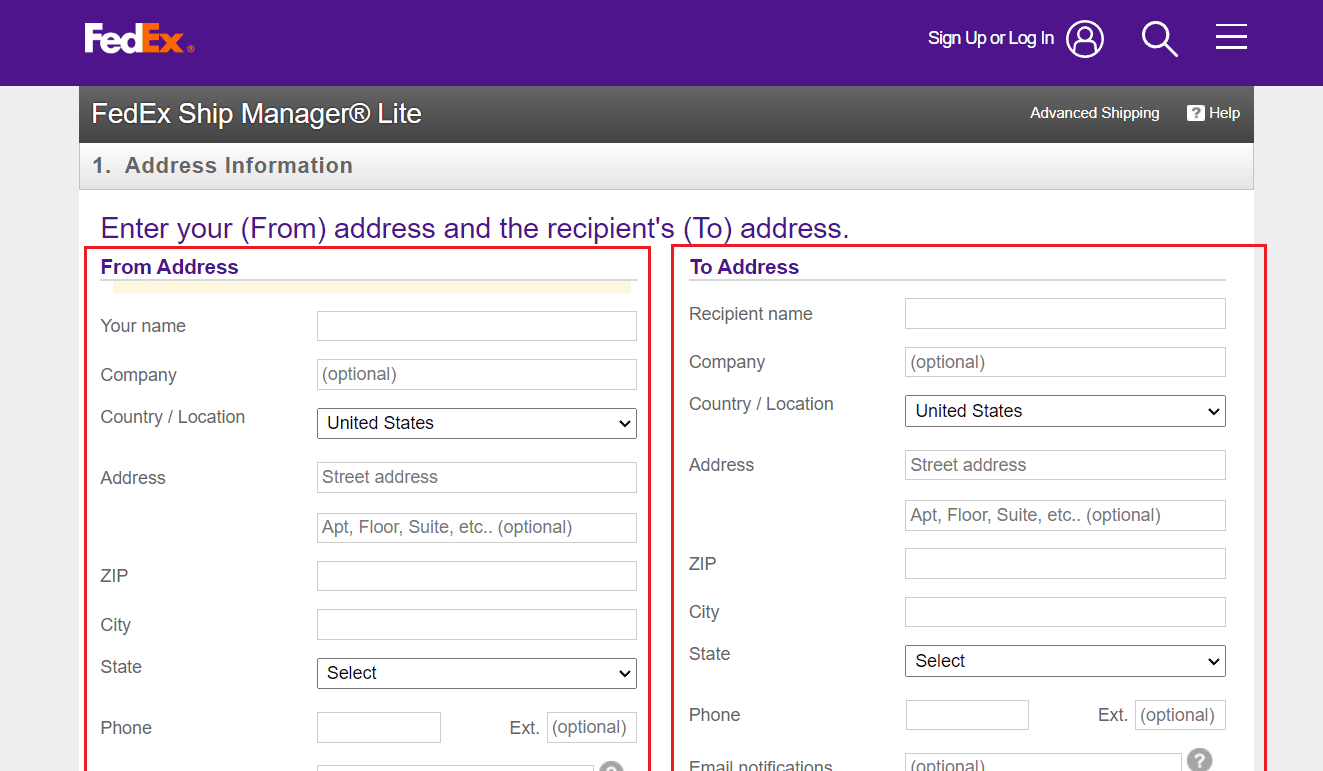

4. Lanjutkan untuk memasukkan detail untuk bagian Detail Pengiriman dan Pembayaran .
5. Konfirmasikan pengiriman Anda dari bagian Konfirmasi dan Cetak label.
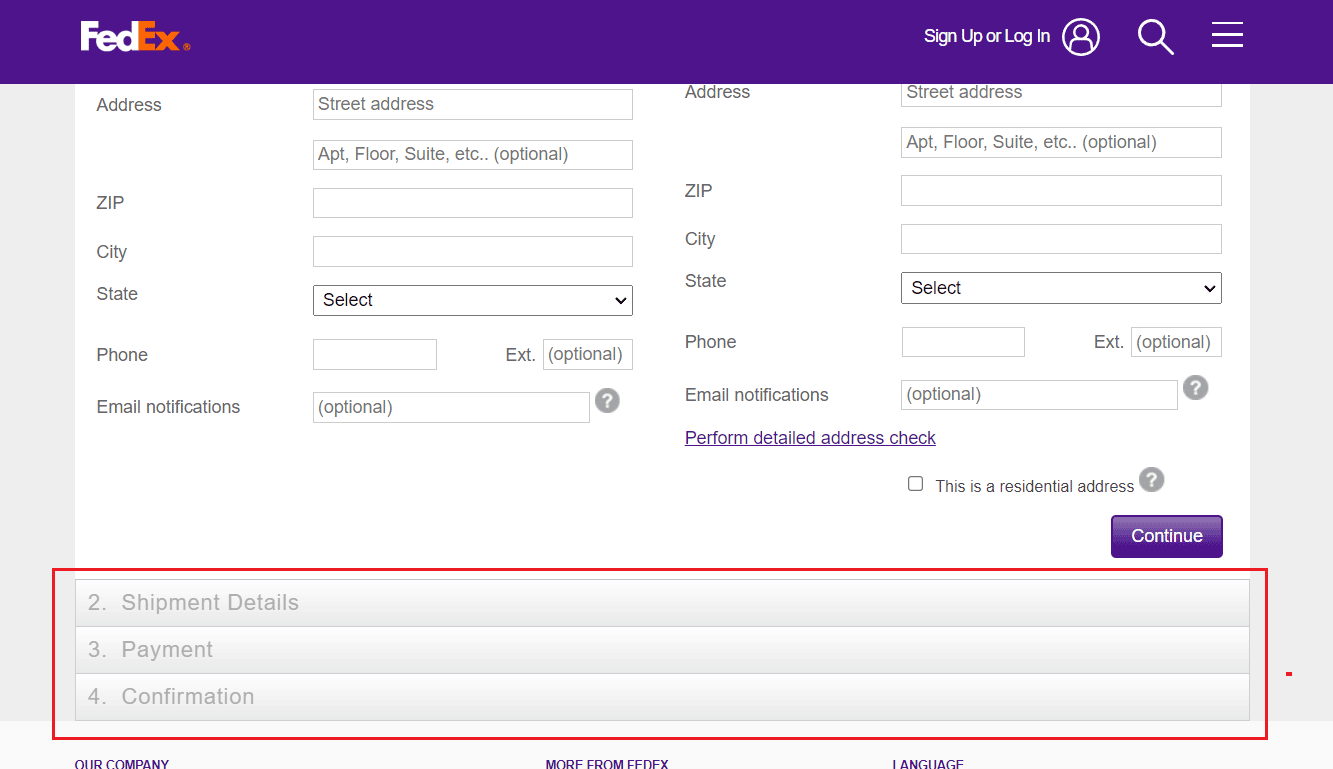
Baca Juga : Cara Mengaktifkan Kembali Akun USPS.com
Apakah Ada Cara untuk Membuat Beberapa Label FedEx Sekaligus?
Ya , Anda dapat menggunakan FedEx Web Services API atau layanan pembuatan label lainnya untuk membuat beberapa label pengiriman FedEx sekaligus. Anda dapat melakukan pengiriman, membuat dan mengambil label, melacak pengiriman, dan mengubah informasi akun melalui API.
Bisakah Saya Membuat Beberapa Label Pengiriman FedEx Sekaligus?
Ya , Anda dapat menggunakan FedEx Ship Manager atau FedEx Ship Manager Lite untuk membuat beberapa label pengiriman FedEx secara bersamaan. Untuk setiap paket yang ingin Anda kirimkan, Anda harus membuat pengiriman terlebih dahulu. Anda dapat melakukan banyak pengiriman sekaligus menggunakan pemrosesan batch, atau Anda dapat melakukannya satu per satu. Dengan menggunakan printer label, Anda dapat mencetak label pengiriman untuk semua paket sekaligus setelah membuat pengiriman. Cara lainnya, Anda dapat mencetak label pengiriman nanti dengan menyimpannya sebagai file PDF.
Bisakah Anda Menempatkan Beberapa Label Pengiriman pada Satu Paket?
Tidak , hal itu dapat menyebabkan kebingungan dan kekacauan pengiriman barang. Pilih satu label, dan kirim produk satu per satu atau tempelkan pada paket. Kiriman mungkin dikirim ke lokasi yang salah atau mengalami penundaan transit jika memiliki banyak label. Hal ini dapat menyebabkan kesalahpahaman dan dapat membingungkan penerima. Biasanya lebih baik menggunakan satu label transparan yang berisi semua informasi yang diperlukan agar produk dikirim ke lokasi yang tepat. Jika diperlukan banyak label, atur dengan hati-hati agar tidak ada informasi penting yang disembunyikan atau dikaburkan.
Bisakah Anda Menggunakan Label FedEx yang Sama untuk Beberapa Paket?
Tidak , hal itu dapat membingungkan pengiriman produk. Pilih satu label, lampirkan ke paket, atau kirim item secara terpisah. Jika kiriman berisi banyak label, kiriman mungkin dikirim ke tempat yang salah atau mengalami penundaan transit. Hal ini dapat menyebabkan miskomunikasi dan membingungkan penerima. Secara umum, sebaiknya gunakan satu label transparan yang mencakup semua detail yang diperlukan agar barang dikirim ke lokasi yang benar. Jika diperlukan banyak label, letakkan dengan hati-hati agar tidak ada informasi penting yang disembunyikan atau dikaburkan.
Bisakah Anda Melakukan Pengiriman Batch dengan FedEx?
Ya , Anda dapat melakukan pengiriman batch dengan FedEx secara bersamaan menggunakan FedEx Ship Manager atau FedEx Ship Manager Lite. Anda harus membuat kiriman sebelum dapat mengirimkan paket apa pun. Pemrosesan batch memungkinkan Anda mengirimkan beberapa pengiriman sekaligus, atau Anda dapat mengirimkannya satu per satu. Setelah menetapkan pengiriman, Anda dapat mencetak label pengiriman untuk semua paket sekaligus menggunakan printer label. Dengan menyimpan label pengiriman sebagai file PDF, Anda bahkan dapat mencetaknya nanti.
Bagaimana Cara Membuat Beberapa Label Pengiriman FedEx?
Panduan ini akan menunjukkan kepada Anda cara membuat beberapa label pengiriman FedEx dengan Ordoro (perusahaan perangkat lunak kecil yang menawarkan platform berbasis web all-in-one yang membantu penjual eCommerce mengelola) di perangkat Anda. Cukup ikuti petunjuknya dengan tepat, dan langkah-langkahnya akan menjadi jelas:
1. Kunjungi situs web Ordoro di browser Anda.
2. Klik opsi Pesanan dari area kiri atas layar.
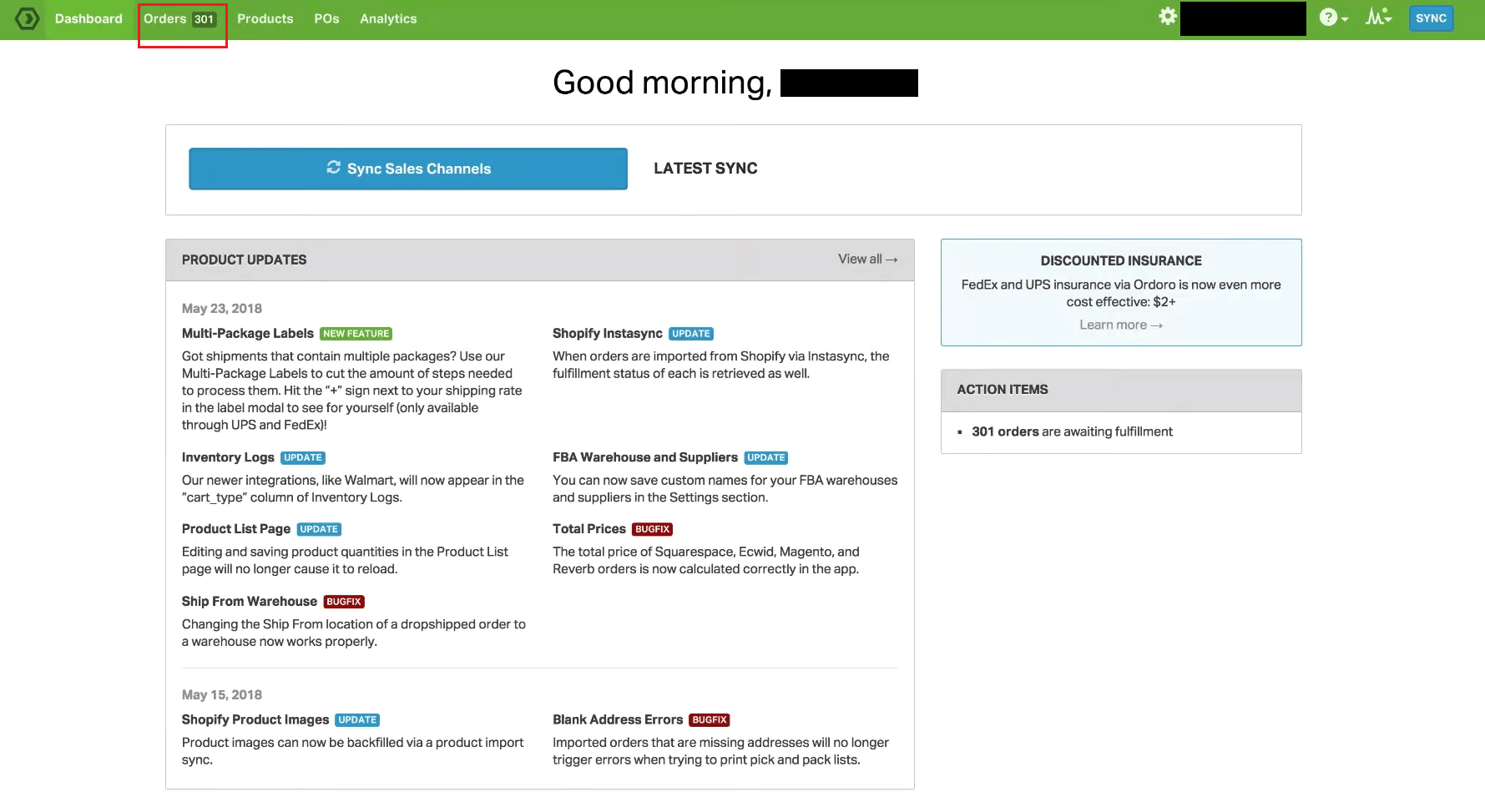
3. Pilih pesanan dengan mencentang kotak yang sesuai .
4. Pilih Jenis Paket yang Anda inginkan untuk pengiriman pesanan dan FedEx sebagai pengirim Anda.
5. Jika sesuai, pilih Opsi Tambahan dari menu tarik-turun dan masukkan berat paket, dimensi , dan pilihan khusus pengirim lainnya.
6. Untuk mengakses modal Multi-Package Label , klik tombol tambah (+) .
7. Memilih + Tambahkan paket lain akan menambah paket baru dengan nilai dari paket sebelumnya yang sudah diisi.
8. Jika perlu, sesuaikan nilai yang dinyatakan per paket , berat es kering , dan berat .
Catatan : Anda akan melihat bahwa setiap kali Anda menambah atau mengubah sebuah paket, biaya label di bagian atas modal diperbarui.
9. Pilih Simpan untuk kembali ke panel label setelah meninggalkannya.
10. Di bawah bagian Info Pengiriman di sisi kanan, Anda dapat melihat pesanan mana yang menerapkan Multi-Paket dan berapa banyak produksi label sebelumnya.
11. Saat Anda siap, pilih opsi oranye Buat Label .
Buka halaman Terkirim dan periksa informasi untuk Berat dan Metode Pengiriman yang Diminta di bawah tajuk Label Pengiriman Dibuat untuk menentukan pesanan mana yang dikirim sebagai pengiriman multi-paket.
Baca Juga : Buat Banyak Akun Gmail Tanpa Verifikasi Nomor Telepon
Bagaimana Cara Membuat Beberapa Label Pengiriman FedEx dari Excel?
Gunakan perangkat lunak pengiriman pihak ketiga yang terhubung dengan FedEx dan aktifkan impor data Excel jika Anda ingin membuat beberapa label pengiriman FedEx dari Excel. Ordoro adalah aplikasi pengiriman pihak ketiga yang paling cocok untuk tugas ini. Tutorial ini akan menunjukkan cara menggunakan Ordoro di perangkat Anda untuk membuat banyak label pengiriman FedEx. Jika Anda hanya mengikuti petunjuk dengan tepat, tahapannya akan terlihat jelas:
1. Kumpulkan detail pengiriman untuk membuat label Anda menjadi spreadsheet Excel . Ini harus berisi nama dan alamat penerima , berat dan ukuran paket , dan informasi terkait lainnya.
2. Buat file dengan nilai yang dipisahkan koma menggunakan data yang Anda ekspor dari spreadsheet Excel .
3. Menjadi anggota Ordoro, aplikasi pengiriman yang terhubung dengan FedEx dan memungkinkan Anda memasukkan data dari file CSV.
4. Gunakan petunjuk program pengiriman untuk mengimpor file CSV dan membuat label surat Anda .
5. Setelah mencetak label , tempelkan ke paket Anda.
Catatan : Ingatlah bahwa berdasarkan aplikasi pengiriman yang Anda pilih, proses tertentu dapat berubah. Untuk instruksi yang lebih komprehensif, sebaiknya lihat dokumentasi atau hubungi layanan pelanggan perangkat lunak.
Bagaimana Cara Menghubungi Manajer Kapal FedEx?
Mungkin ada saatnya Anda perlu menghubungi FedEx jika Anda menggunakannya untuk kebutuhan pengiriman Anda. Ada sejumlah metode yang dapat Anda gunakan untuk menghubungi FedEx untuk mengatasi masalah Anda dengan cepat, tergantung pada masalah Anda dan di mana Anda berada.
- Lihat situs web FedEx untuk Informasi Kontak khusus negara : Bergantung pada negara atau wilayah tempat Anda menelepon, berlaku nomor yang berbeda. FedEx memiliki lokasi di seluruh dunia, dan setiap lokasi memiliki nomor telepon yang unik. Kunjungi halaman Dukungan Pelanggan untuk melihat daftar informasi kontak untuk setiap wilayah. Anda juga dapat mengirim email ke beberapa kantor asing menggunakan alamat email mereka.
- Ajukan Pertanyaan kepada Asisten Virtual FedEx : Dengan mengunjungi halaman Dukungan Asisten Virtual, Anda dapat mengakses asisten virtual FedEx . Untuk memulai, cukup ketik kueri Anda dan ikuti petunjuknya.
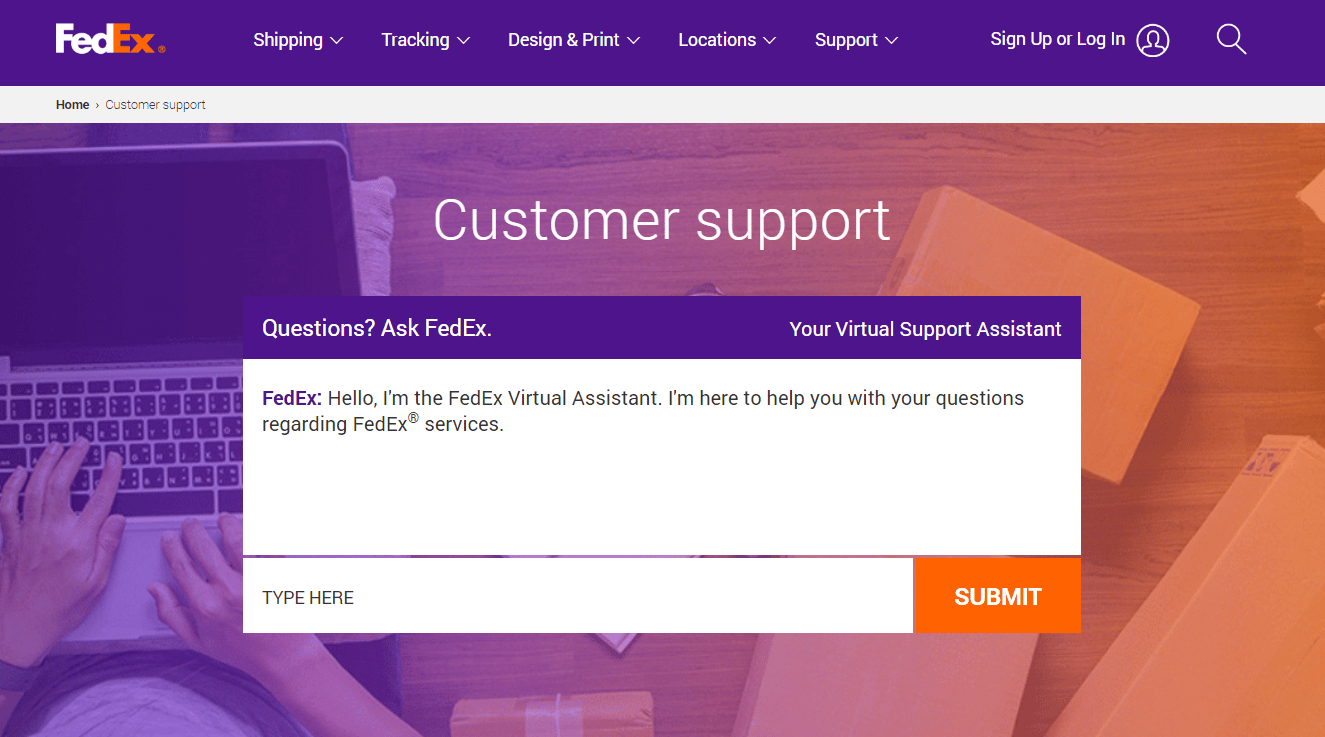
Direkomendasikan :
- NextDNS Review, Fitur, Pro dan Kontra
- Cara Menemukan Alamat IP Printer di Windows 10
- DoorDash Mengambil Paket untuk Anda
- Cara Mencetak Gambar Besar di Beberapa Halaman di Windows 11
Kami harap Anda mempelajari tentang cara membuat beberapa label pengiriman FedEx dan label pengiriman prabayar FedEx. Jangan ragu untuk menghubungi kami dengan pertanyaan dan saran Anda melalui bagian komentar di bawah. Juga, beri tahu kami apa yang ingin Anda pelajari selanjutnya.
